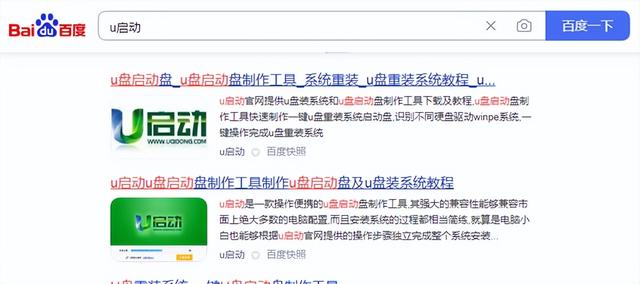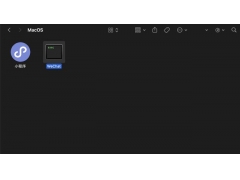华硕飞行堡垒6在推出之初就以最高6核12线程八代酷睿标压处理器,以及彪悍的独立显卡性能,较高性价比的定位给人留下了深刻的印象。无奈数码产品的后浪更新是那么冷酷无情,转眼之间处理器已经更新到了十代酷睿,独显也直奔RTX SUPER系列。
那么2年前的“老款”笔记本就应该直接拍死在沙滩上吗?NO,NO,答案是否定的,凭着优良的做工、散热以及合理的设计,飞行堡垒6笔记本在坚持个几年没有问题,即便是应付主流、热门的网络游戏,根本没有必要再让钱包遭罪一次。
那么问题来了,如何给华硕飞行堡垒6进行适当升级,让笔记本速度获得明显提升呢?这里就让我们打开飞行堡垒6,一探究竟。同时这些经验也分享给购买了2年前主流笔记本配置的小伙伴。
拆开飞行堡垒6的方法很简单,只需要将D面所有螺丝拧下,通过指甲或者垫片轻轻撬开D面后盖即可。当然,在拆开后盖、撕开质保标识的同时,也意味着我们已经放弃了笔记本的官方质保。
需要注意的是,飞行堡垒6 D面的固定螺丝并非统一长短,建议在拧下螺丝的同时,也记录好每个螺丝的位置,确保再次安装的时候不会出现螺丝不对孔的尴尬。另外D面外壳是通过软卡扣与机身固定的,因此需要一点点耐心利用指甲或者垫片轻轻将外壳与机身分离,切勿使用蛮劲。
成功分离D面之后,飞行堡垒6的整块主板、CPU、GPU以及升级扩展接口都已经展现在眼前啦。可以看到飞行堡垒6的结构设计非常便于升级,无论是位于中央的DDR内存插槽、右下角的SATA接口机械硬盘,以及左侧的M.2的主盘都相当容易更换、升级。特别是两条内存槽应该插满,确保笔记本能够开启双通道。
除了将内存插满,我们发现充当主盘的M.2 SSD是来自K开头的256GB固态硬盘。由于飞行堡垒6 M.2接口采用的是PCIe NVMe协议,如果更换主盘,相信从系统流畅性到游戏载入都会有一个质的提升。
因此这里选用了浦科特M.9P Plus作为升级替代品,理由有很多,在诸多M.2 MVMe SSD中,浦科特M.9P Plus是少见不需要散热装甲也能维持高速读写的固态硬盘,其中最高读取可以达到3400MB/s,支持NVMe 1.3协议有效控制温度。同时主控Marvell 88SS 1092芯片被广泛运用于企业级固态硬盘中,再加上原厂颗粒,品质和稳定都有所保障。
更换固态硬盘的方法非常简单,拧下固定螺丝之后将原厂固态硬盘拔出,替换上浦科特M.9P Plus即可。
与飞行堡垒6的原厂固态硬盘一样,浦科特M.9P Plus使用了单面颗粒设计,主控、LPDDR3L缓存以及存储颗粒都设计在了一面,方便安装不干涉或者统一散热。
所不同的是,浦科特M.9P Plus的身份标识贴在PCB背面,如果安装到台式机上,也可以轻松安装散热装甲。
由于飞行堡垒6在推出时自带了正版的Windows 10,并且序列号与主板搭配,以至于接下来的系统安装十分轻松。这里我们只需要前往微软官方网站下载官方安装工具,准备一个暂时用不上的U盘,就可以自行制作一个系统安装U盘。
完成安装U盘制作之后,将U盘插入飞行堡垒6的USB接口,通过BIOS引导,启动Windows 10安装程序。这里需要注意的是,飞行堡垒系列提供的都是Windows 10家庭版正版授权,所以在安装时选择家庭版即可。
随后就是简单便捷的系统安装流程,这里我们只需要根据安装程序提示对系统盘进行分区,安装。并且在完成之后从华硕官网下载驱动程序安装套件,等待程序和系统完成最新的补丁包和驱动升级即可大功告成。
硬盘安装完毕,少不了让我们先通过最直观的测试软件对比一番。这里我们选用了PCMark 10 快速系统盘基准测试、AS SSD Benchmark、CrystalDiskMark进行对比。
在PCMark 10 快速系统盘基准测试的分数、宽带、平均存取时间中,都可以看到浦科特M9P Plus相对原厂SSD有十分明显的提升,一部分原因在于M9P 电脑 Plus更好的利用了M.2 NVMe接口,同时更大的硬盘容量和独立缓存都起到了很好的效果。
同样,在AS SSD Benchmark中,M9P Plus提升明显。
CrystalDiskMark测试亦是如此:
我们更换新硬盘目的当人不是为了跑分,为了获得更直观的读写体验,我们尝试利用浦科特EX1移动硬盘连接USB 3.0接口,并向主盘通过FastCopy拷入高达83GB的游戏内容。虽然USB 3.0接口的速率已经限制了浦科特EX1移动硬盘的实际表现,但已经足够客观反映我们实际使用时的硬盘写入情况。
可以看到同样的游戏内容,当浦科特M9P Plus做主盘之后时间缩短到了原装SSD的五分之一,让人感动。
当然,游戏才是重头戏。这里我们尝试了数款游戏在两块硬盘之间的表现,可以直接感受到同一场景、设置下,游戏的载入变快了。
可以看到2年前的高性能笔电脑记本出于当时固态硬盘的技术和成本考虑,通常会选择一些256GB且读写速度不会太快的固态硬盘,这些固态硬盘虽然能确保笔记本快速进入系统,可一旦涉及诸如游戏、专业软件应用等更高负荷的读写需求,没有独立缓存、SLC空间狭小等弱点立马就会展露无遗。
时隔两年,浦科特M9P Plus已经可以做到在一定的成本控制下拥有更优秀的读写、存储体验。更难能可贵的是,更快的读写速度也没有给笔记本带来更多的发热负担,让飞行堡垒6再次展现出了应有的战斗力。
出于性价比的考虑,我们建议想要给老款笔记本升级的玩家优先考虑512GB版本的浦科特M9P Plus,在缓存和性能上,512GB M9P Plus拥有与1TB M9P Plus几乎相当的性能,并且价格更便宜。当然如果你不差钱,则可以考虑一步到位,用1TB M9P Plus让你的笔记本焕发生机。
电脑 电脑